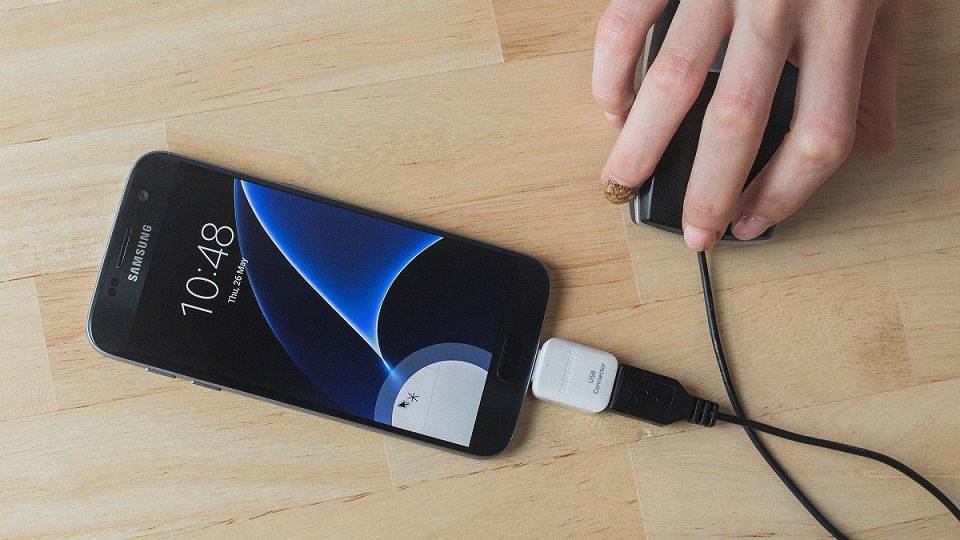گوشیهای هوشمند قابلیتهایی فراتر از آنچه تصور میکنید را در خود پنهان کردهاند. این نکات و ترفندهای مخفی پتانسیلهای استفاده نشده را بیدار میکند. فرقی نمیکند با یک اپلیکیشن یا بدون آن؛ شما باید سعی کنید آنچه را که در اینجا ارایه شده است، امتحان کنید.
چطور آیکونها را در تنظیمات سریع تغییر دهیم؟
از اندروید 6 به بعد، شما میتوانید چگونگی نمایش آیکونها در تنظیمات سریع نمایش و همچنین نحوه مرتبسازی آنها را تعیین کنید. هنگامی که روی قلم ضربه بزنید، میتوانید موارد جدیدی را مشاهده کنید که ممکن است تا قبل از آن پنهان بوده باشند.
برای این منظور قلم کوچک را فشار دهید تا تنظیمات سریع جدید نمایش داده شود. سپس روی آیکونها ضربه بزنید و نگه دارید تا بتوانید آنها را حرکت دهید. اولین آیکون قبل از آشکار شدن، قابل مشاهده و اجرا است.
![]()
متنها بسیار کوچک هستند
از اندروید 7 به بعد شما میتوانید انتخاب کنید که فونتهای بزرگ چگونه نمایش داده شوند. علاوهبر این، میتوانید اندازه تمام دکمهها را در صورتی که اندازه موردنظر را دوست ندارید، تغییر دهید.
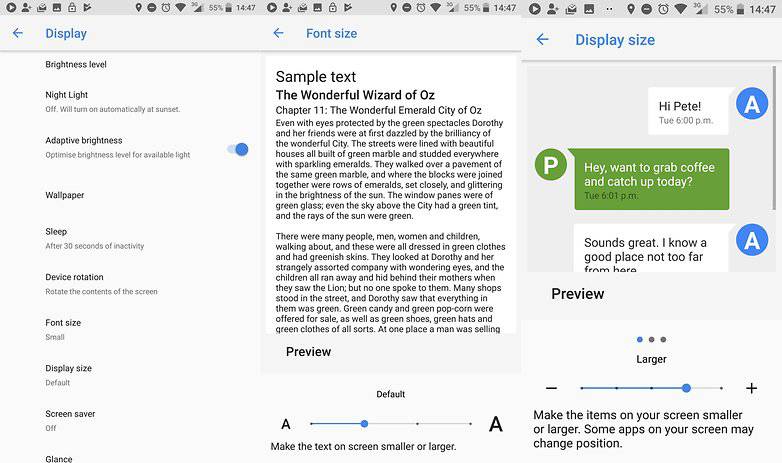
بیش از یک کنترل صدا در اندروید وجود دارد
کنترل صدا در اندروید به سه بخش تقسیم میشود. اما هنگامی که دکمه صدا را فشار میدهید، فقط یکی از سه کنترل را مشاهده میکنید. اگر میخواهید ویدیوها یا بازیها را بدون صدا یا با صدای کم تماشا کنید، باید نوار لغزنده رسانه را به جای نوار لغزنده صدای زنگ پیدا کنید.
برعکس، در حالی که یک بازی یا ویدیویی در حال پخش است، شما نمیتوانید صدای زنگ را با دکمههای کنترل صدا تنظیم کنید. در عوض باید سه کنترلر صدا را باز کنید و صدای زنگ را روی صفحه نمایش تغییر دهید.
برنامه Rocker Locker میتواند یک تابع ثابت را به دکمه صدا اختصاص دهد.
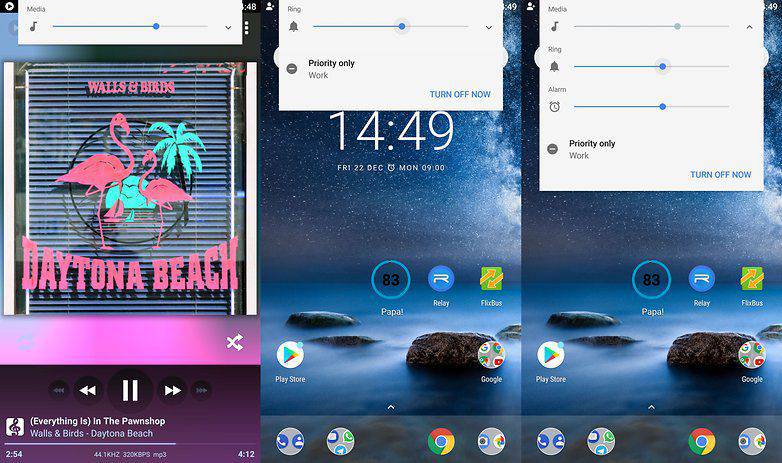
ایستر اگ برای همه
ایستر اگ اندروید، که همزمان با عرضه اندروید 6 مارشملو معرفی شد و در نسخههای بعدی نیز عرضه شده است، به شما این امکان را میدهد تا همزمان با چندین نفر بازی کنید.
برای وارد شدن به این بخش باید به منوی تنظیمات گوشی بروید و در قسمت About phone بر روی گزینه نسخه اندروید (android version) چندین بار ضربه بزنید. سپس برای شروع بازی متنی که مربوط به نسخه شما است را فشار داده و نگه دارید.

از فایل اکسپلورر داخلی استفاده کنید
با این گزینه، احتمالا به برنامه اکسپلورر فایل نیاز ندارید. برای کشف این مورد، کافی است به تنظیمات زیرمجموعه Memory & USB، بروید. سپس شما میتوانید فایل سیستم را اسکن کرده و به آنها رسیدگی کنید.
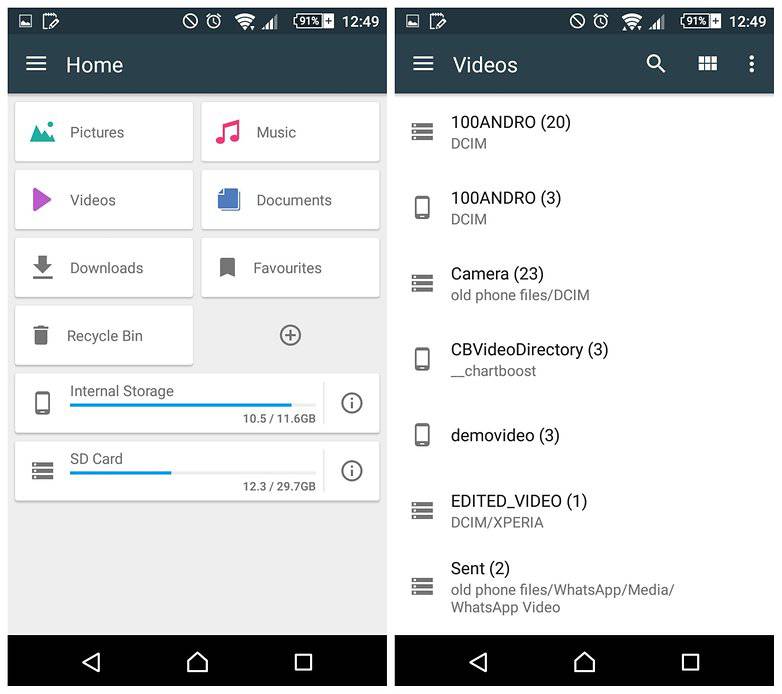
صرفهجویی در زمان اتصال به وایفای با دکمه WPS
آیا میدانستید که بدون تایپ کردن رمز عبور میتوانید به وایفای ایمن متصل شوید؟ دکمهای در روتر وجود دارد که شما را از جستجوی کلید امنیتی وایفای و نصب طولانی آن نجات خواهد داد.
گاهی اوقات از شما میخواهد به سیستم وارد شوید، یا WPS / Reset، یا اینکه دو فلش در جهت مخالف همانند شکل زیر را مشاهده میکنید:
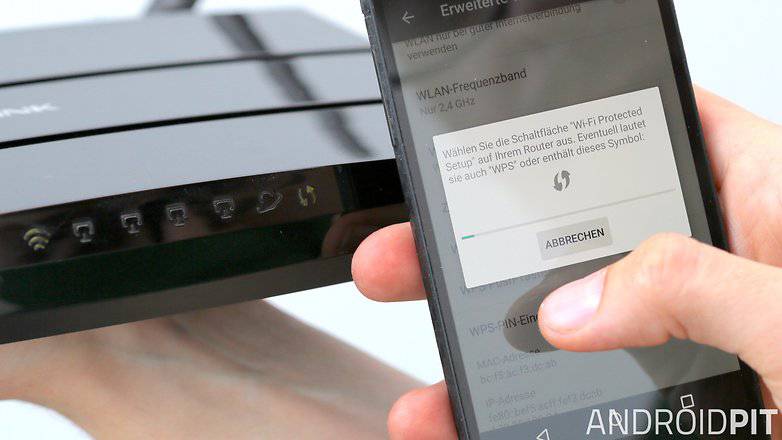
راهاندازی وایفای محافظت شده در پشت همه آنها پنهان است. یک روش تایید اعتبار ساده که همچنین دارای یک دکمه WPS یا push button روی خود دستگاه است، به شما اجازه میدهد تا برای یک مدت کوتاه به روتر وایفای خود دسترسی داشته باشید.
برای این منظور به منوی وایفای بر روی گوشی هوشمند خود بروید، گزینه Advanced را انتخاب کنید و سپس روی دکمه WPS ضربه بزنید. با انجام این کار باید اتصال در عرض چند ثانیه برقرار شود.
به انیمیشنها سرعت ببخشید
برای این منظور باید به قسمت تنظیمات توسعهدهنده (developer) بروید و همه زمانهای انیمیشن را روی 0.5 تنظیم کنید. با انجام این کار منوها دو برابر سریعتر میشوند و این امر باعث میشود احساس کنید گوشی هوشمندتان سریعتر کار میکند.
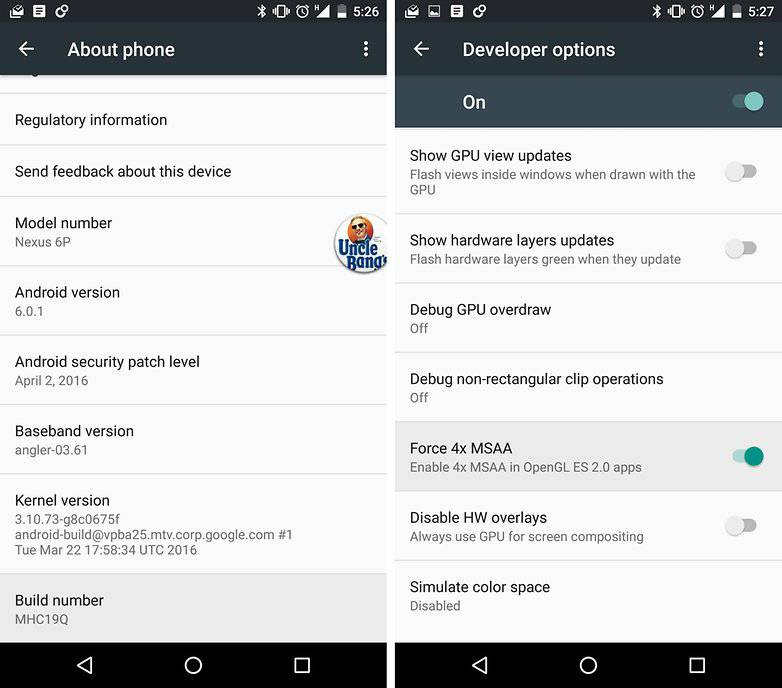
تنظیمات مهم در صفحه اصلی را دریافت کنید
آیا جایی در تنظیمات وجود دارد که به صورت منظم به آن دسترسی داشته باشید؟ این تنظیمات میتواند مربوط به مدیریت دو سیم کارت، بلوتوث یا وایفای باشد. اما جالب است بدانید؛ برنامه تنظیمات دارای یک ویجت 1 در 1 برای دسترسی سریع است. شما حتی میتوانید آن را روی صفحه نمایش خود قرار دهید.
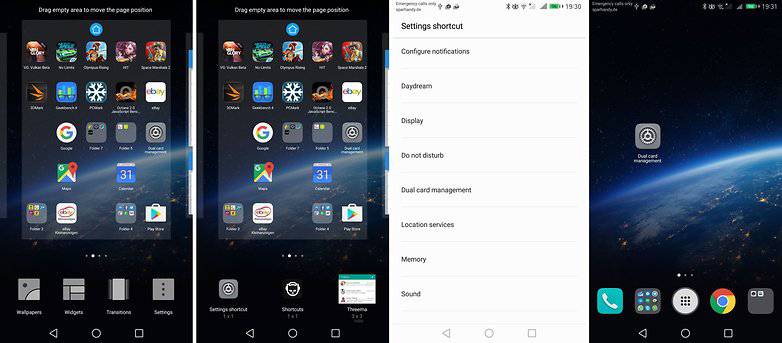
گوشی را با یک ماوس کنترل کنید
آیا صفحه نمایش شما شکسته شده و صفحه لمسی کار نمیکند؟ یک ماوس USB را وصل کنید. شما فقط به یک کابل USB OTG نیاز دارید و سپس میتوانید کارتان را شروع کنید. همچنین میتوانید گیمپدها، کارتهای USB و … را به تلفن همراهتان متصل کنید.

از ویژگیهای جدید بهروزرسانیهای اندروید استفاده کنید
با آپدیت سیستم عامل بزرگ اندروید، ما شاهد نوآوریهای کوچکی بودیم که به سادگی از آنها استفاده نکردهایم. در بیشتر موارد، آنها عملی و بسیار جالب هستند.
برای مثال، با اندروید مارشملو یک تابع اطلاعرسانی پیشرفته عرضه شده است که میتوانید با استفاده از آن برنامههای فردی خود را به راحتی پین کنید.
در اندروید نوقا، صفحه نمایش تقسیم شده گزینه بسیار خوبی است زیرا در نهایت شما را قادر میسازد تا یوتیوب را تماشا کنید و همزمان در واتساپ با دوستانتان گپ بزنید.
اندروید اوریو، حالت Picture-in-Picture و Snooze Notifcation را معرفی کرد. البته اندروی 9 یا پای بر روی سلامتی دیجیتال تمرکز کرده است.
از کدهای مخفی استفاده کنید
تولیدکنندگان و ارایهدهندگان گوشیهای هوشمند همچنین کدهای مخفی را ارایه میدهند که میتوانید آنها را در قسمت شمارهگیر برنامه تلفن تایپ کنید.
با استفاده از این کدها، میتوانید صندوقپستی (mailbox) را خاموش کنید، IMEI را نمایش داده یا به منوهای مخفی وارد شوید.
شما از کدامیک از ترفندهای اندرویدی به صورت روزانه استفاده میکنید؟